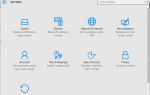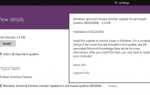Jeśli twój komputer z systemem Windows 10 ma Bluetooth i zobaczysz To urządzenie nie może się uruchomić (kod 10), STATUS_DEVICE_POWER_FAILURE wiadomość w zakładce „Ogólne” w oknie właściwości sterownika Bluetooth, oto kilka możliwych rozwiązań, które naprawią twój problem. Oprócz tej wiadomości możesz otrzymać wyskakujące okienko zawierające wiadomość typu:
Wystąpił problem podczas uruchamiania C: \ Program Files (x86) \ Intel \ Bluetooth \ btmshellex.dll. Określony moduł nie został znaleziony.

STATUS_DEVICE_POWER_FAILURE
Istnieją głównie dwa sposoby rozwiązania tego problemu na komputerze z systemem Windows 10 i są one wymienione poniżej.
1] Zarejestruj ponownie plik btmshellex.dll
Ponieważ ten problem jest związany z plikiem btmshellex.dll, możesz rozwiązać problem, rejestrując ponownie ten plik DLL. Podczas aktualizacji ze starszej wersji lub instalowania aktualizacji plik ten może zostać uszkodzony wewnętrznie. Jeśli tak, istnieje duże prawdopodobieństwo, że urządzenie Bluetooth nie będzie działać poprawnie.
Aby zainicjować proces, otwórz Wiersz polecenia z uprawnieniami administratora i wprowadź to polecenie
regsvr32 / u btmshellex.dll
Nie zajmie to dużo czasu. Po tym poleceniu, jak wspomniano powyżej, musisz wprowadzić następujące
regsvr32 btmshellex.dll
Następnie ponownie uruchom komputer. Następnie możesz normalnie korzystać z funkcji Bluetooth.
2] Zainstaluj ponownie / zaktualizuj sterownik Bluetooth
Jeśli twój dysk płyty głównej ma sterownik Bluetooth i zapomniałeś go zainstalować po zainstalowaniu systemu Windows 10, powinieneś rozważyć jego instalację od razu. Jeśli sterownik jest już zainstalowany, sprawdź, czy aktualizacja jest w toku, czy nie.
naciśnij Win + X otworzyć Menadżer urządzeń. Następnie znajdź urządzenie Bluetooth, kliknij je prawym przyciskiem myszy i wybierz Uaktualnij sterownik opcja.

W następnym oknie podręcznym wybierz Wyszukaj automatycznie zaktualizowane oprogramowanie sterownika.
Sprawdzenie aktualizacji może chwilę potrwać. Po znalezieniu aktualizacji będzie można ją zainstalować.
Chociaż są to podstawowe rozwiązania tego problemu, jeśli nie rozwiążą problemu, możesz rozważyć użycie Kontrolera plików systemowych lub wcześniejszego dobrego Punktu przywracania systemu.